Word怎样使用宏命令快速删除回车符
1、打开word文档,切换到“视图”,点击左侧的“宏”工具

2、宏名自己随意填一个,这里以删回车作为宏名,然后点击“创建"

3、在弹出的界面中,右键单击左侧栏“Project----Microsoft Word对象---ThisDoucument”,选择“插入”中的“模块”。

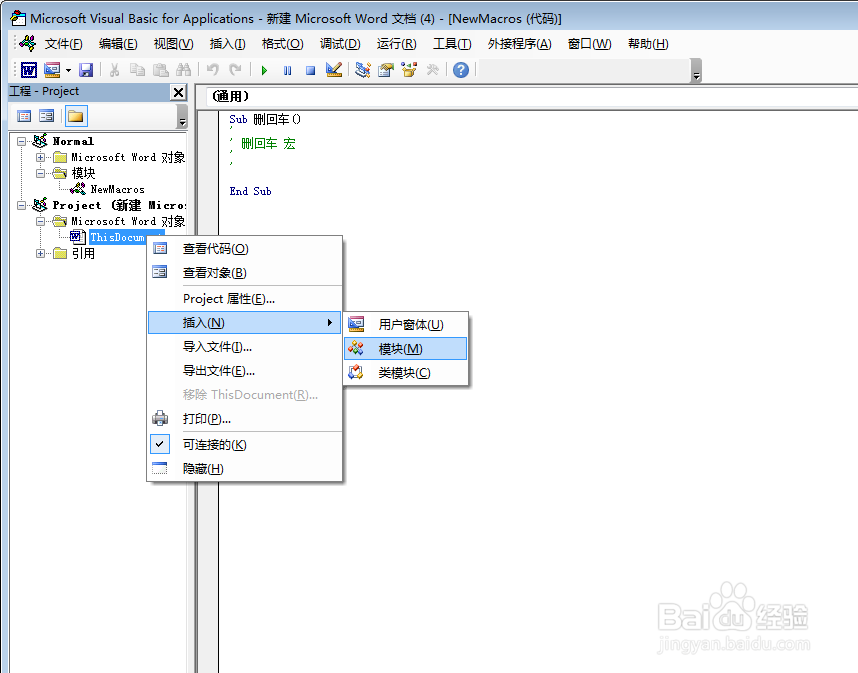
4、输入以下代码
Sub Del()
Dim temp As Paragraph
For Each temp In ActiveDocument.Paragraphs
If VBA.Len(temp.Range)=1 Then
temp.Range.Delete
End If
Next
End Sub

5、输入完成后关闭窗口,回到Word界面,再次点击“宏”就可以看刚才创建的了

6、点击“运行”清除word文档中所有的回车键,同时宏会自动关闭

声明:本网站引用、摘录或转载内容仅供网站访问者交流或参考,不代表本站立场,如存在版权或非法内容,请联系站长删除,联系邮箱:site.kefu@qq.com。
阅读量:24
阅读量:184
阅读量:41
阅读量:30
阅读量:51